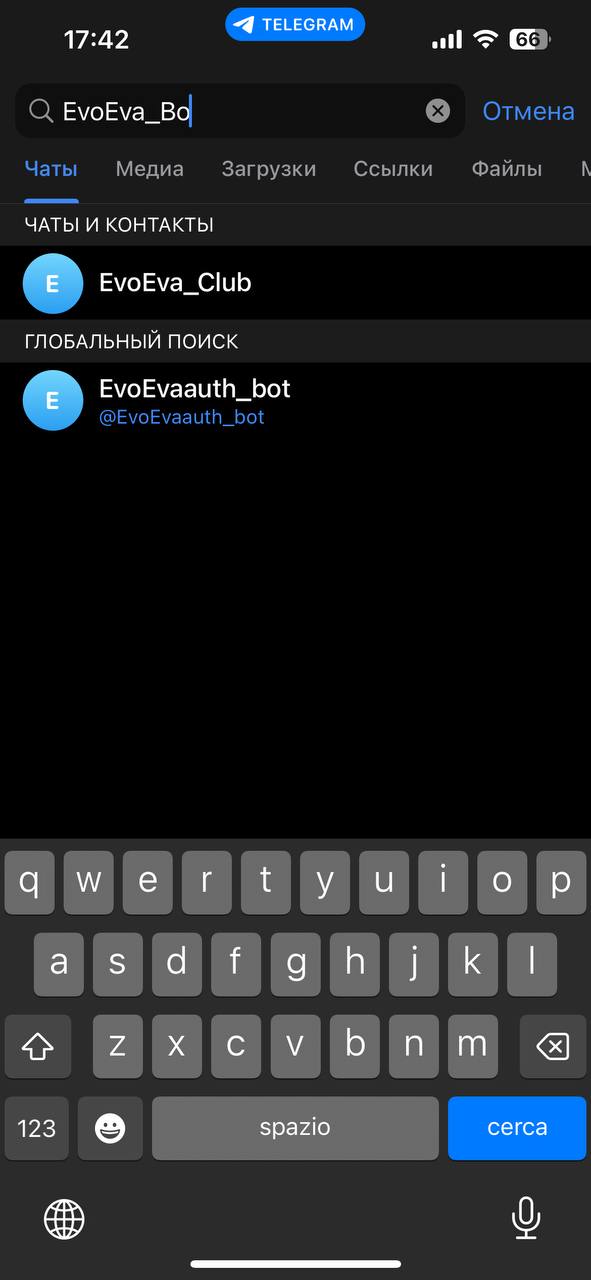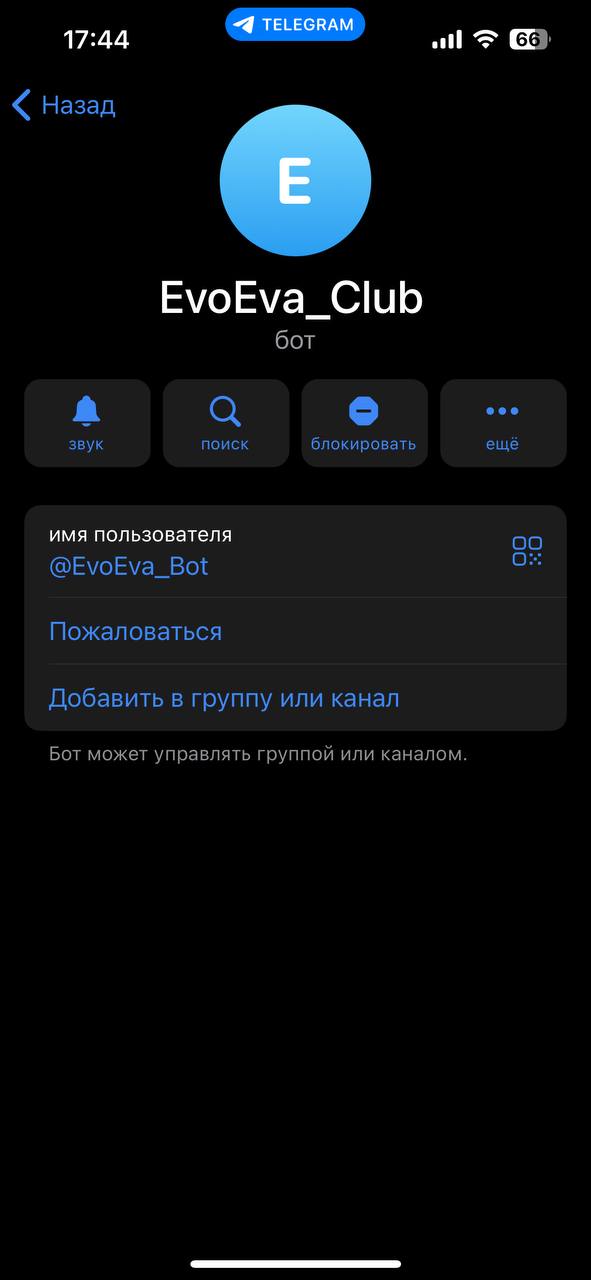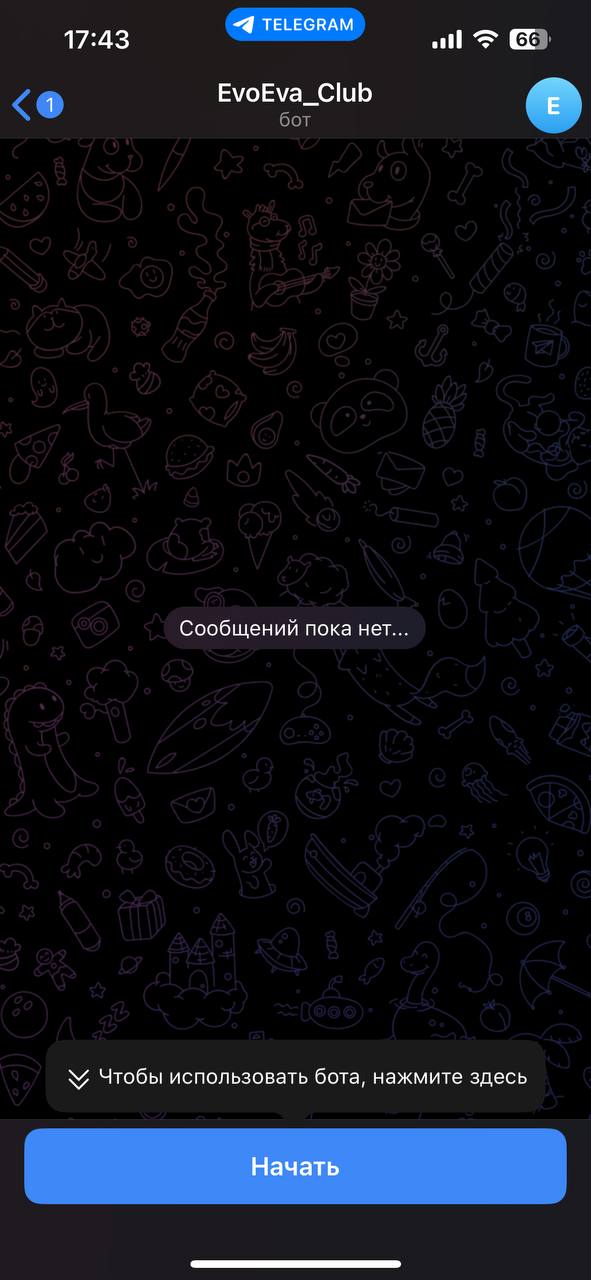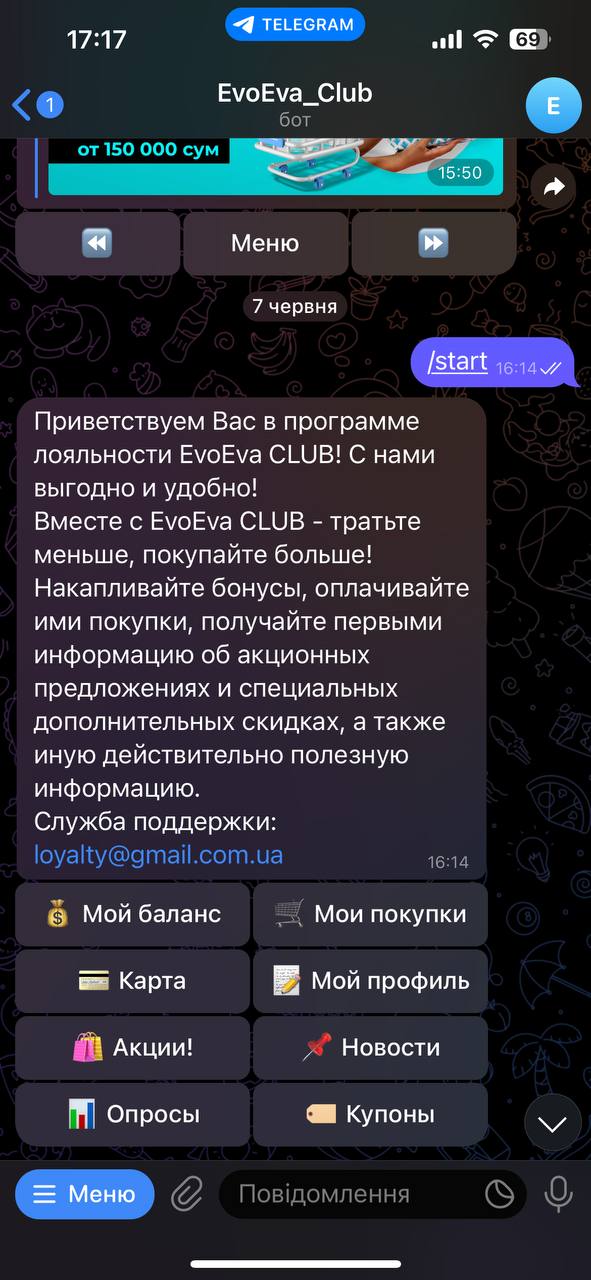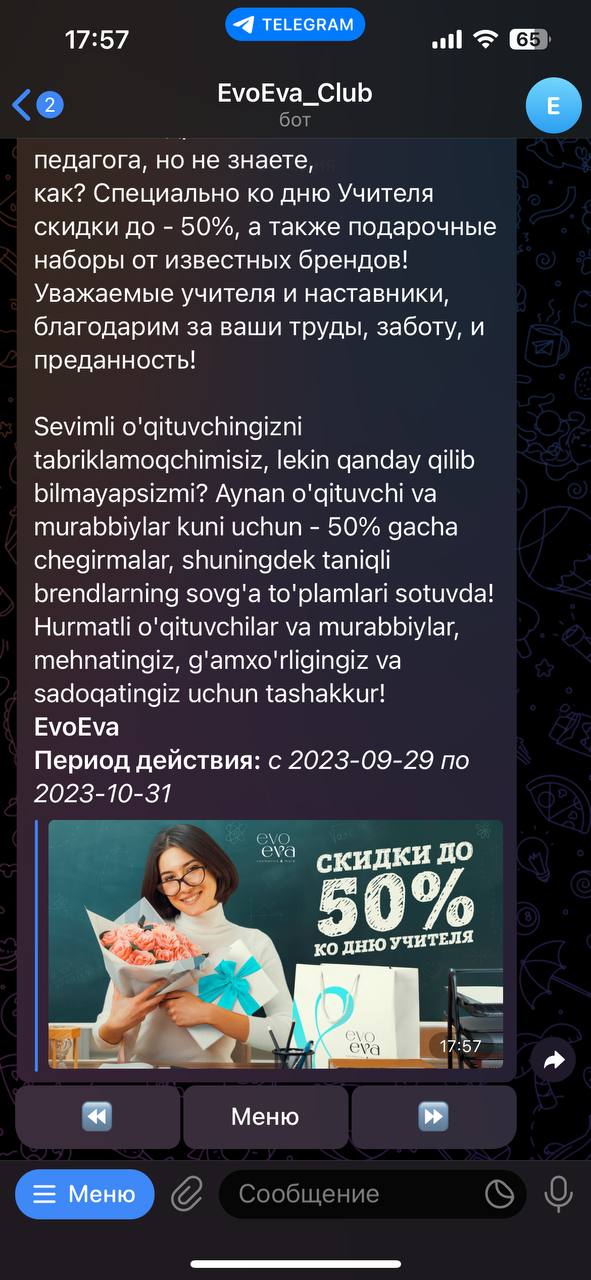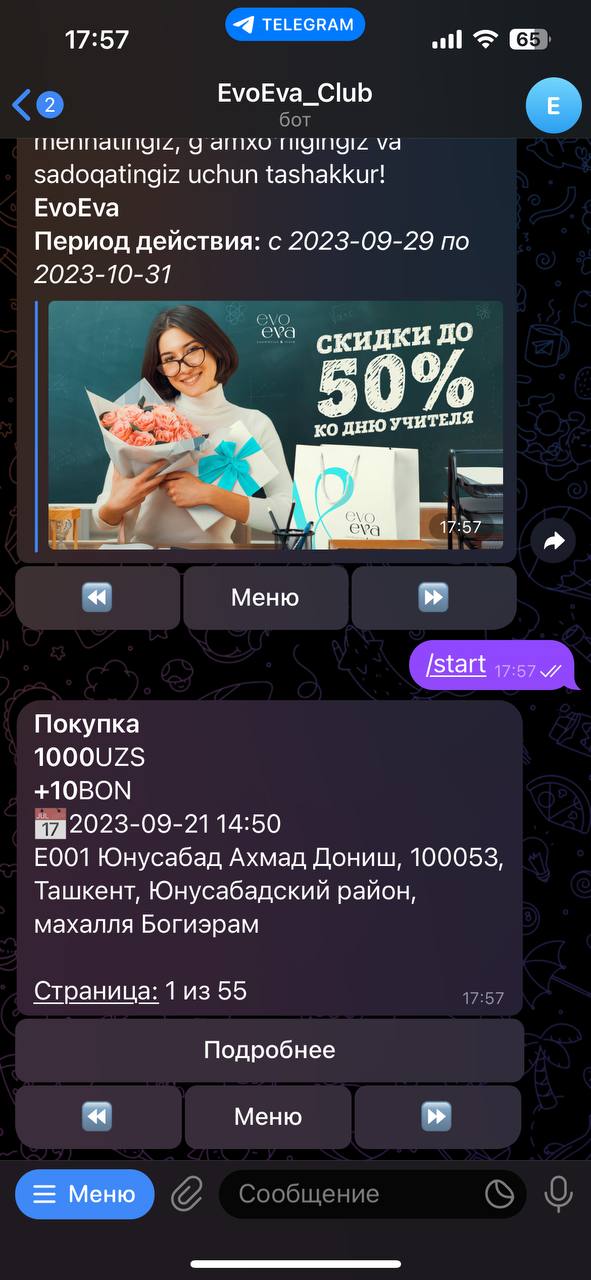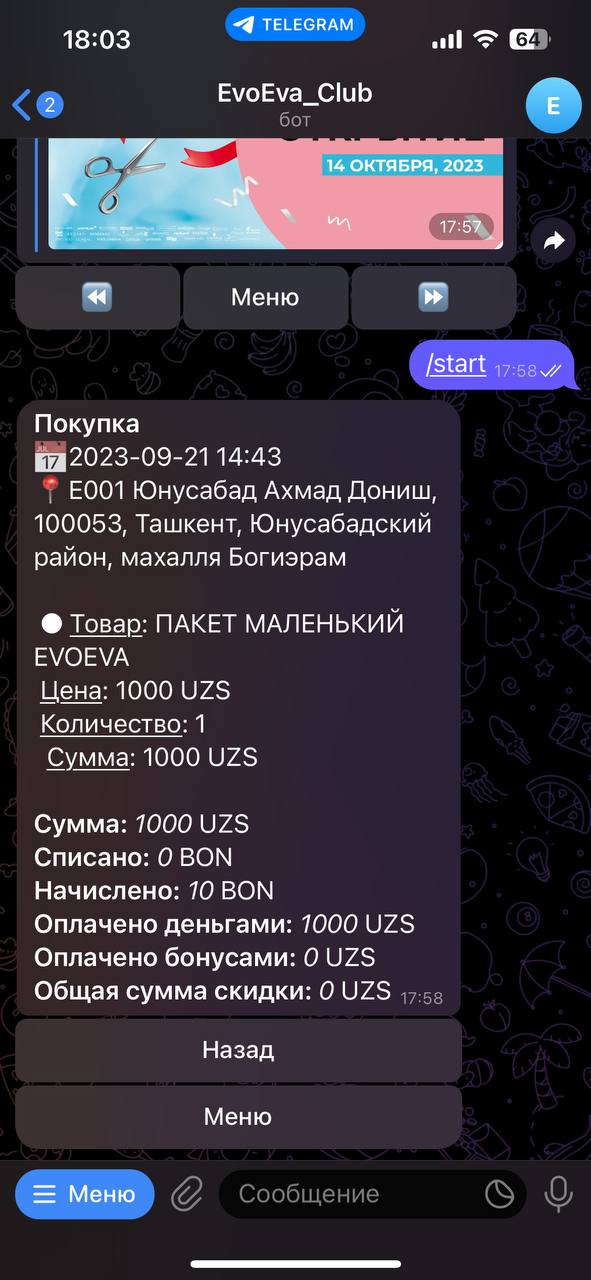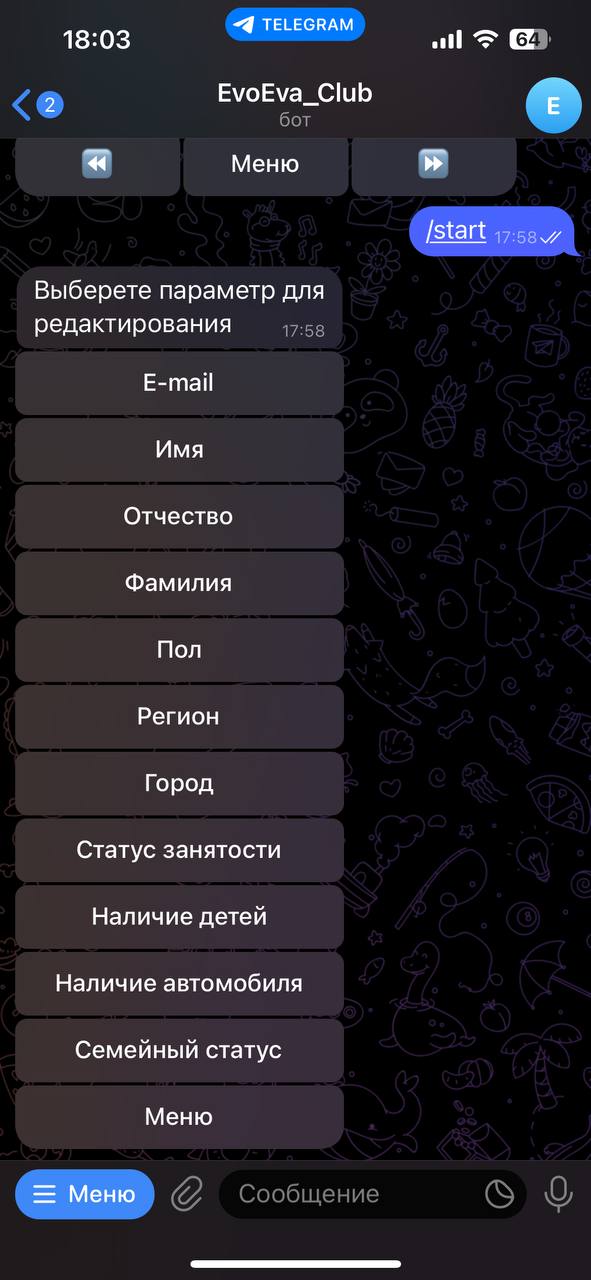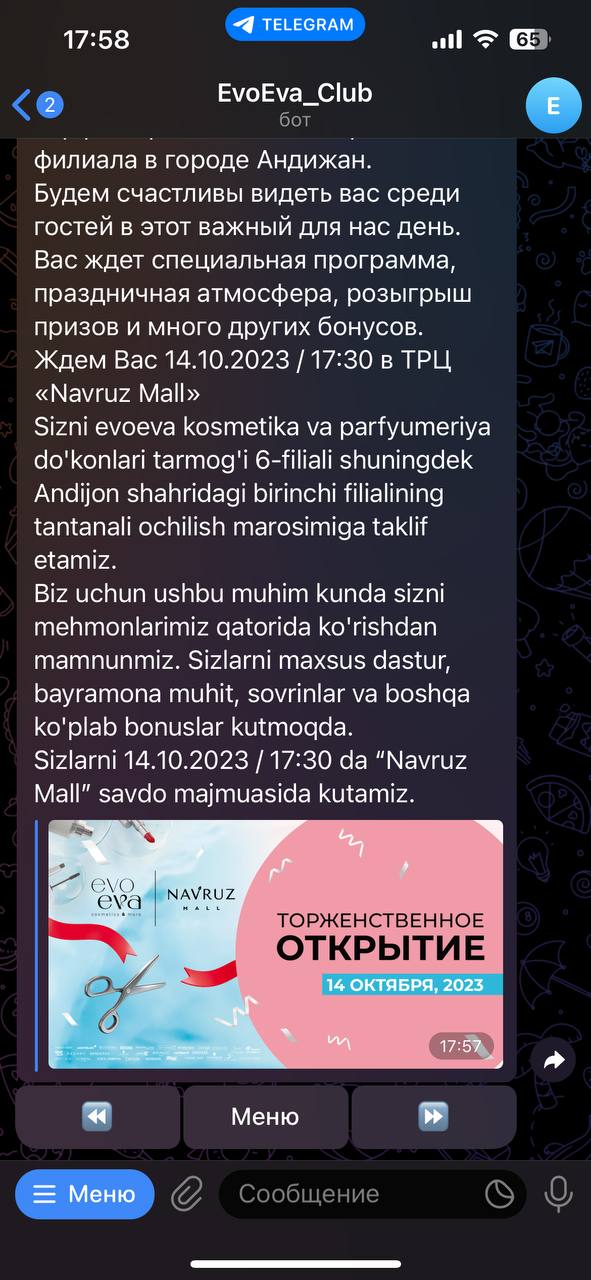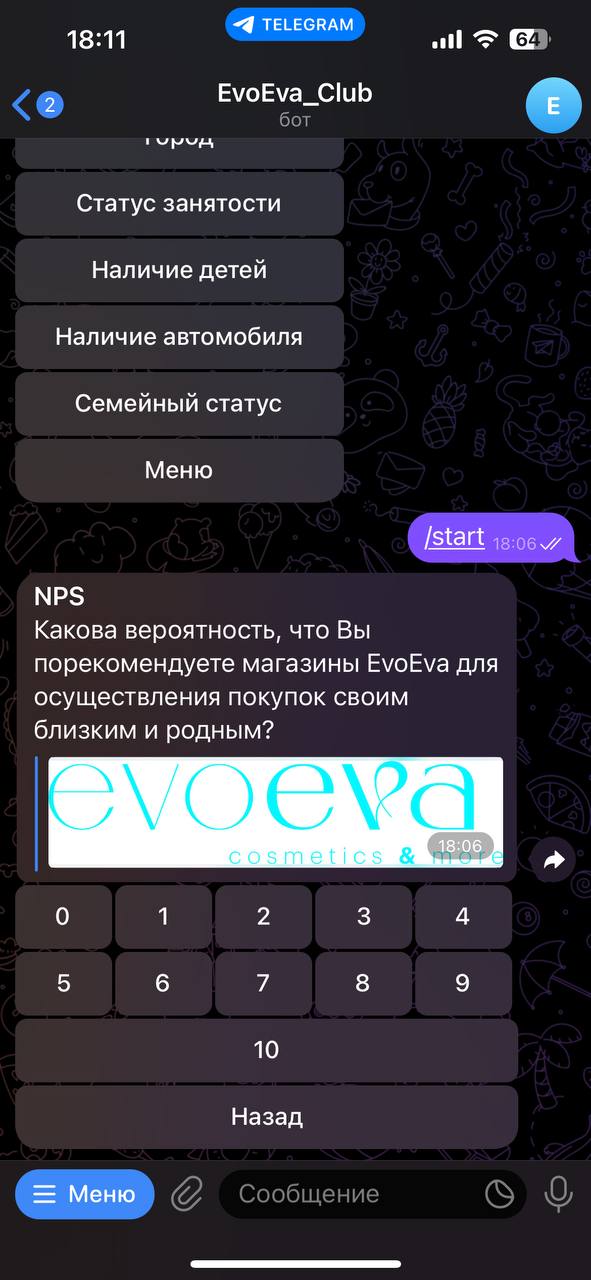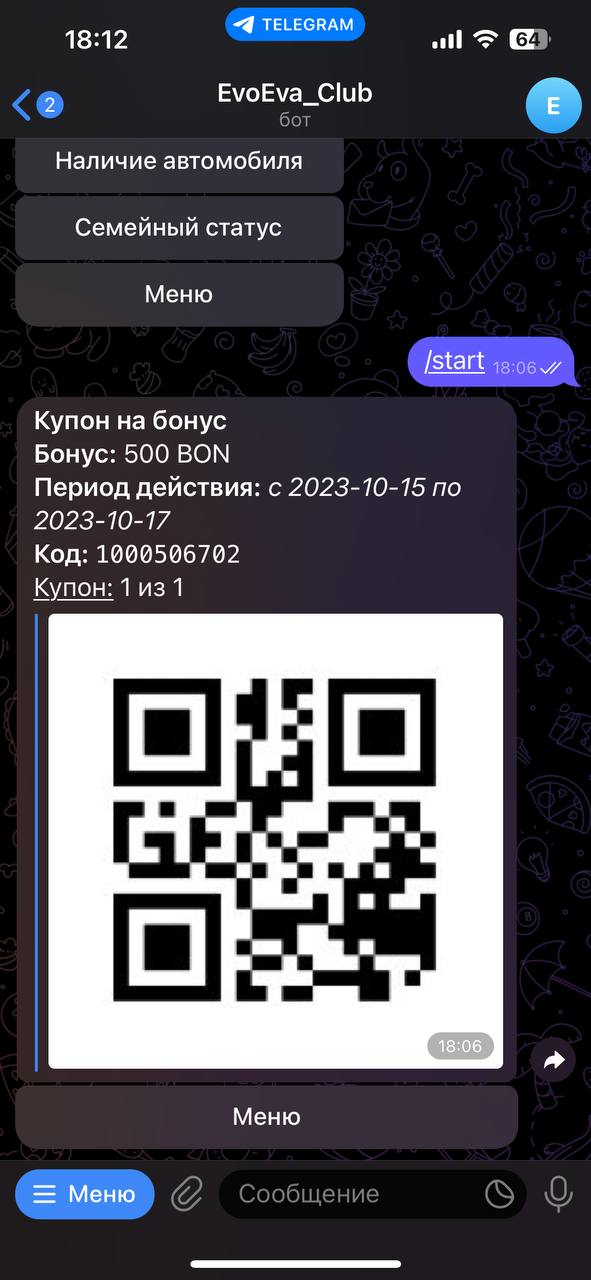Телеграм бот
Адаптация бота под клиента: Заказчик самостоятельно создает бота и является его собственником.Команда ABM Cloud только настраивает (с помощью собстенного кода) созданного Заказчиком бота под Лояльность(придает соответствующий вид, язык интерфейса, перечень кнопок и функций)
Список того, что необходимо для настройки телеграм бота:
- С помощью бота @botfather клиент должен создать бота самостоятельно (желательно под корпоративным номером, чтобы доступ был у любого сотрудника компании).Аватарка для бота меняется так же через @botfather.
- Токен и имя бота, который @botfather вернет после успешного создания бота, необходимо передать команде АБМ, по этому токену будет происходить дальнейшая настройка бота.
- Язык интерфейса, который будет использоваться в боте
- Код страны, который будет использоваться по умолчанию (при вводе номера телефона)
- Контакты службы поддержки
Требуемые материалы для адаптации телеграм бота:
- Токен и имя бота, который @botfather вернет после успешного создания бота, необходимо передать команде АБМ, по этому токену будет происходить дальнейшая настройка бота.
- Язык интерфейса, который будет использоваться в боте
- Код страны, который будет использоваться по умолчанию (при вводе номера телефона)
- Контакты службы поддержки
- Тип авторизации: по постоянному паролю или только по номеру мобильного
- Размещение и названия кнопок с emoji в Меню(по желанию)
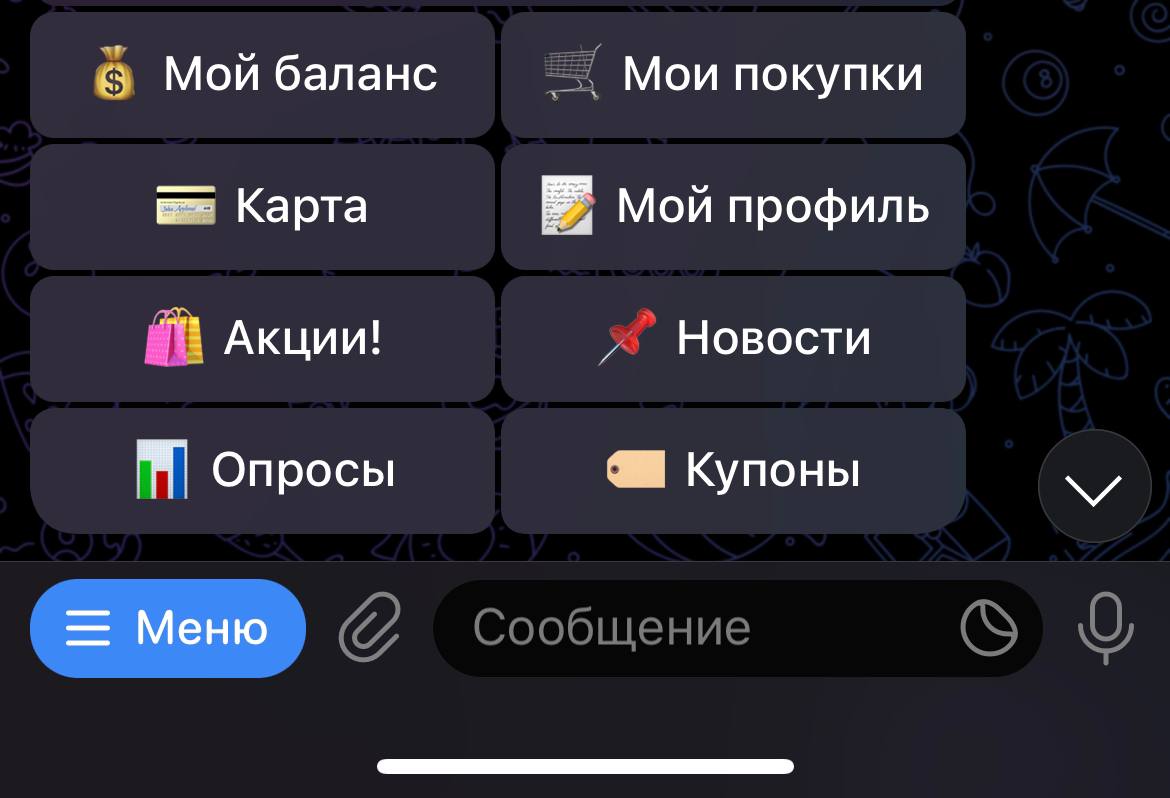
- Ссылки на дополнительные кнопки (Правила программы лояльности, работа и тд)
- Вид карты :штрих-код или QR
ОПИСАНИЕ ФУНКЦИОНАЛА ТЕЛЕГРАМ БОТА ПРОГРАММЫ ЛОЯЛЬНОСТИ
|
Поиск бота в Telegram Чат бот может легко найти каждый пользователь Телеграм через поиск, по имени самого бота. |
|
|---|---|
|
Информация по боту Основная информация по боту, его имя, название, логотип компании, которые задаются при создании бота. Так же параметры, которые может регулировать пользователь: Остановить бот, Пожаловаться, настроить параметры уведомлений. |
|
Запустить бот Для того, чтобы начать работу с ботом нужно нажать Запустить бота, после чего бот запросит авторизацию участника программы лояльности по номеру телефона (номер телефона и пароль используются те же, что и в личном кабинете и мобильном приложении) |
|
|---|---|
|
Авторизация При вводе номера телефона, который есть в программе лояльности, бот запросит у вас пароль. |
|
Регистрация При вводе номера телефона, которого нет в программе лояльности, бот предложит вам зарегистрироваться или ввести другой номер. Нажав на кнопку Регистрация, бот запросит у вас новый пароль и сгенерирует виртуальную карту. Карта станет доступна для списания бонусов после заполнения всех обязательных параметров. |
|---|
|
Меню Мой баланс – переход на вкладку с общим количеством бонусов и количеством активных бонусов (доступных к списанию); Карта - переход на вкладку с графическим и цифровым отображением привязанных к счету карт; Акции- переход на вкладку со списком акций; Мои покупки - переход на вкладку с историей покупок; Мой профиль - переход на вкладку заполнения/редактирования анкеты (описана ниже). Новости - переход на вкладку со списком новостей. Опросы- переход на вкладку со списком опросов. Мои покупки - переход на вкладку с историей покупок, начисления и списания бонусов Купоны - переход на вкладку со списком доступных купонов и промокодов |
|
|---|---|
|
Мой баланс Баланс - общее количеством бонусов; Доступно - количеством активных бонусов (доступных к списанию); Меню – кнопка для перехода на основное меню; |
|
Карта Отображение цифрового номера карты и графического. Если карт несколько – цифровые номера отображаются через запятую, графическое изображение – активной карты. Меню – кнопка для перехода на основное меню; |
|
|---|---|
|
Акции Выводится список акций доступных данному клиенту. Если акций больше двух, для перехода используются кнопки влево/вправо. *вся инфо передается с бэк (с CRM) Меню – кнопка для перехода на основное меню; |
|
Мои покупки Отображается история покупок участника программы лояльности. Покупка:
Сортировка по дате покупки, покупки отображаются по три, 1,2, 3 – первая, вторая, третья покупки, чтобы посмотреть следующие три покупки используются кнопки влево/вправо. Нажав на цифру можно переключится на покупку и посмотреть ее в разрезе позиций (описано ниже). Меню – кнопка для перехода на основное меню; |
|---|
|
Детали покупки (открываются после нажатия на 1/2/3 ):
*история покупок (все параметры за исключением параметра «Бонусы:» возвращается с бэка. Параметр «Бонусы» вычисляет фронт. Меню – кнопка для перехода на основное меню; |
|
|---|---|
|
Мой профиль Отображается список привязанных к счету карт (виртуальная/физическая) Кнопка Редактировать контактные данные – переход на вкладку со всеми полями анкеты(описание ниже); Кнопка Выйти с аккаунта – позволяет выйти с аккаунта и дает возможность зайти под другим номером; Меню – кнопка для перехода на основное меню; |
|
Редактирование контактных данных Чтобы редактировать необходимый параметр, нажмите на него. Меню – кнопка для перехода на основное меню; |
|
|---|---|
|
Редактирование контактных данных Внесите правильные данные и отправьте боту. Меню – кнопка для перехода на основное меню; Профиль – кнопка перехода на Мой профиль. |
|
Новости Выводится список новостей, которые находятся в статусе «опубликовано». Сортировка по дате изменения. Если новостей больше двух, для перехода используются кнопки влево/вправо. *вся инфо передается с бэк (с CRM) Меню – кнопка для перехода на основное меню; |
|
|---|---|
|
Опросы Выводится список опросов, которые находятся в статусе «опубликовано» для канала коммуникации - телеграм бот, с возможностью выбрать оценку от 0 до 10. Сортировка по дате изменения. Если опросов больше двух, для перехода используются кнопки влево/вправо. *вся инфо передается с бэк (с CRM) Меню – кнопка для перехода на основное меню; |
|
|
Купоны Выводится список купонов с описанием условий применения, периодом действия и QR-кодом, который пользователь должен показать кассиру на кассе во время покупки. Отображаются купоны, которые находятся в статусе «Активный для данного пользователя». Сортировка по дате изменения. Если купонов больше двух, для перехода используются кнопки влево/вправо. *вся инфо передается с бэк (с CRM) Меню – кнопка для перехода на основное меню; |